华硕主板win11设置关机状态下USB接口不通电
我新装机子在关机之后usb还是通电,导致一些外接设备显示灯常亮着,非常不方便。因此我尝试把其关掉。
我的是华硕主板,不同主板可能设置方式不一样,请注意。
请按照如下步骤操作:
- 计算机开机后,立刻按压键盘上的”delete”或者“F2”键进入BIOS,进入 Advance 模式,也可更换语言版本为【简体中文】,如下图所示:
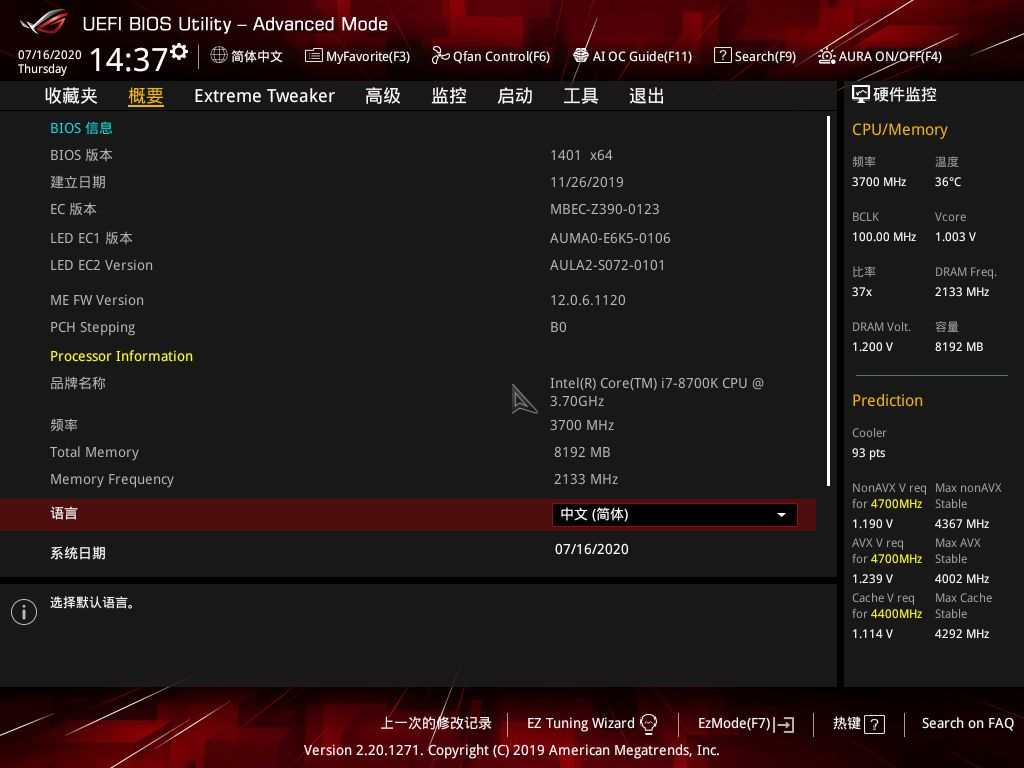
- 选择【高级】设定页面的【高级电源管理(APM)】选项,如下图所示:
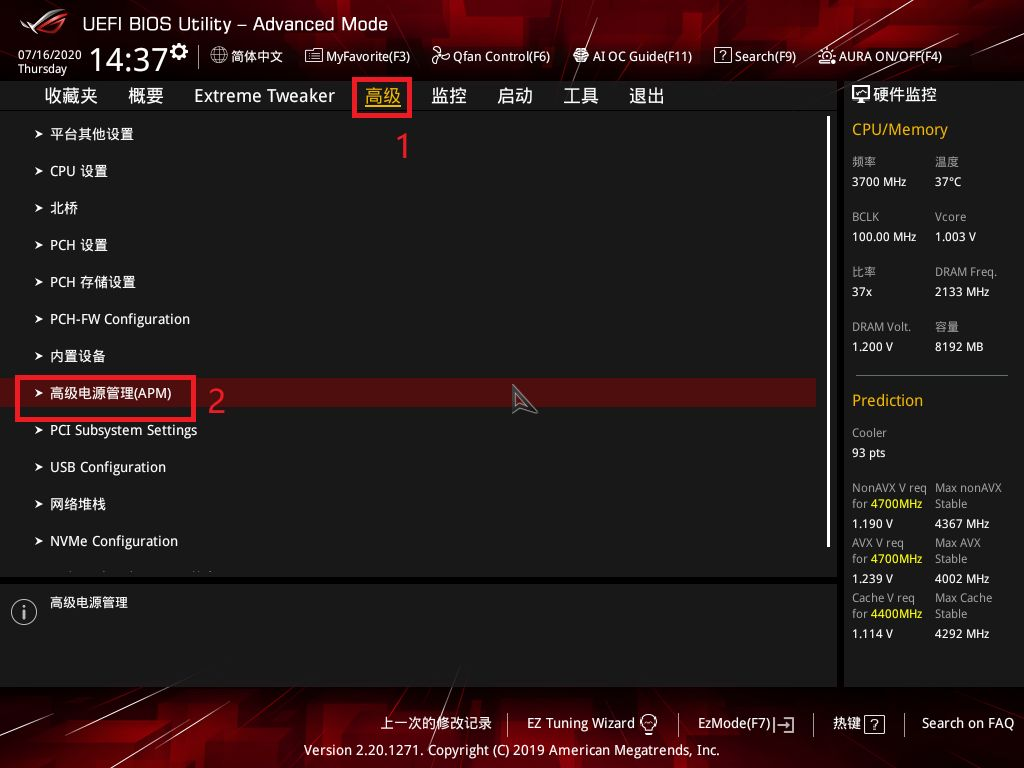
- 确认【ErP 支持】设置为【Disabled】或者【已关闭】,如下图所示:
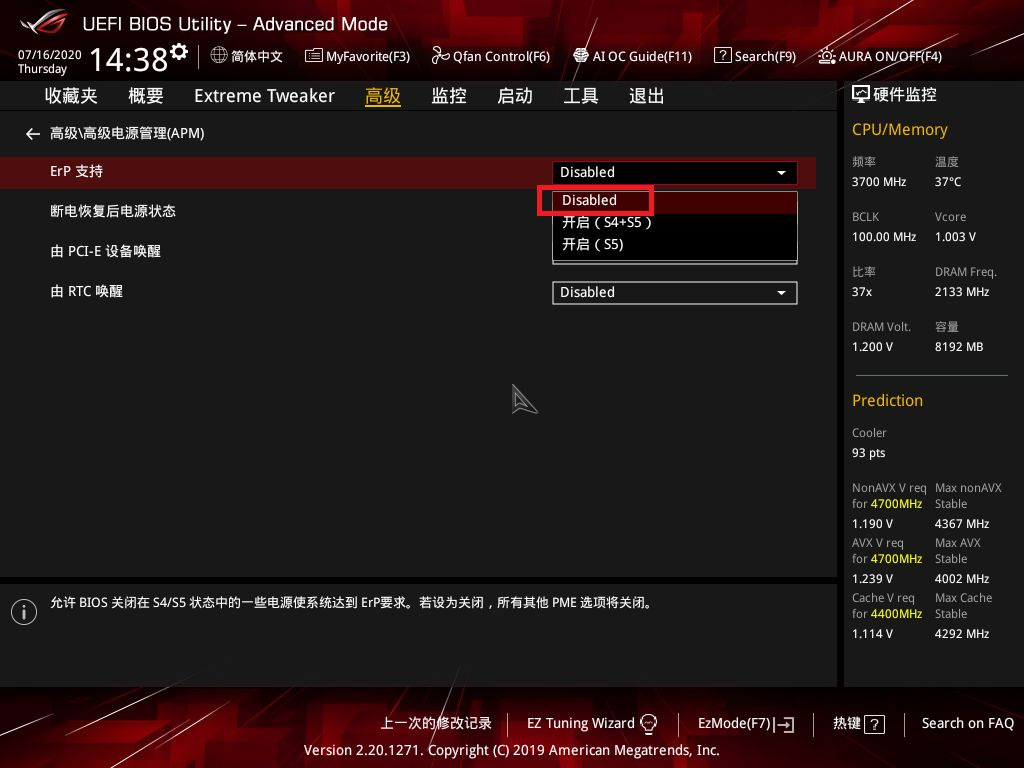
- 按压键盘ESC键返回【高级】设定页面,进入【内置设备Onboard device configuration, 如下图所示:
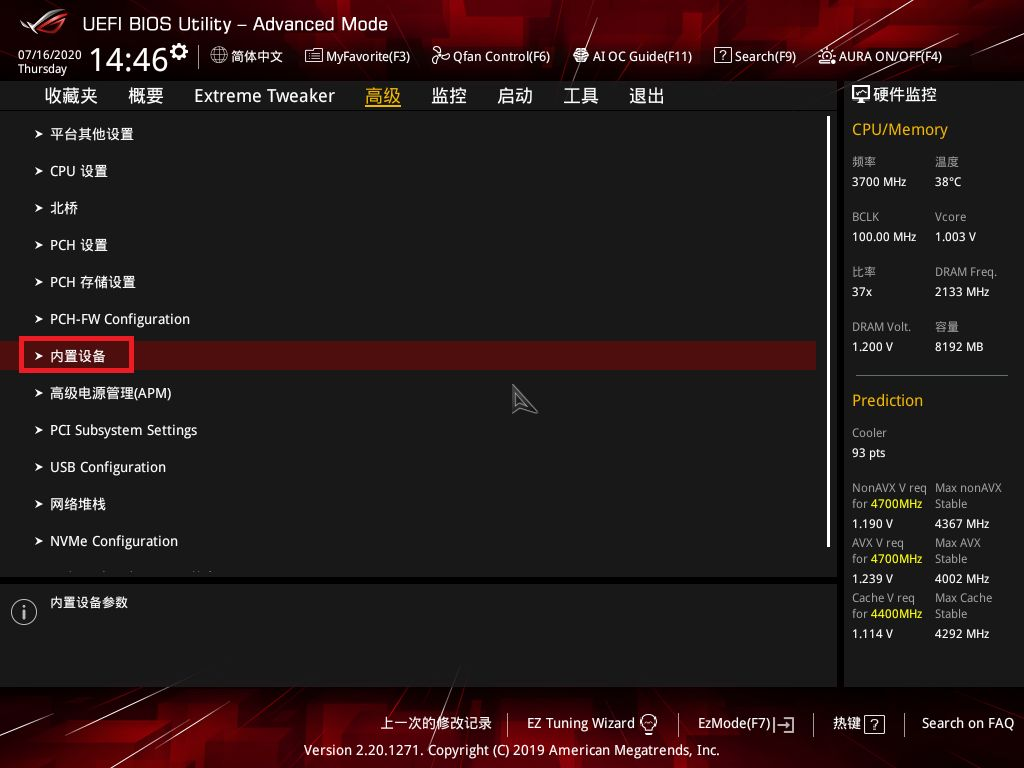
- 将【USB power delivery in Soft Off State (S5)】设置为【disabled】,如下图所示:
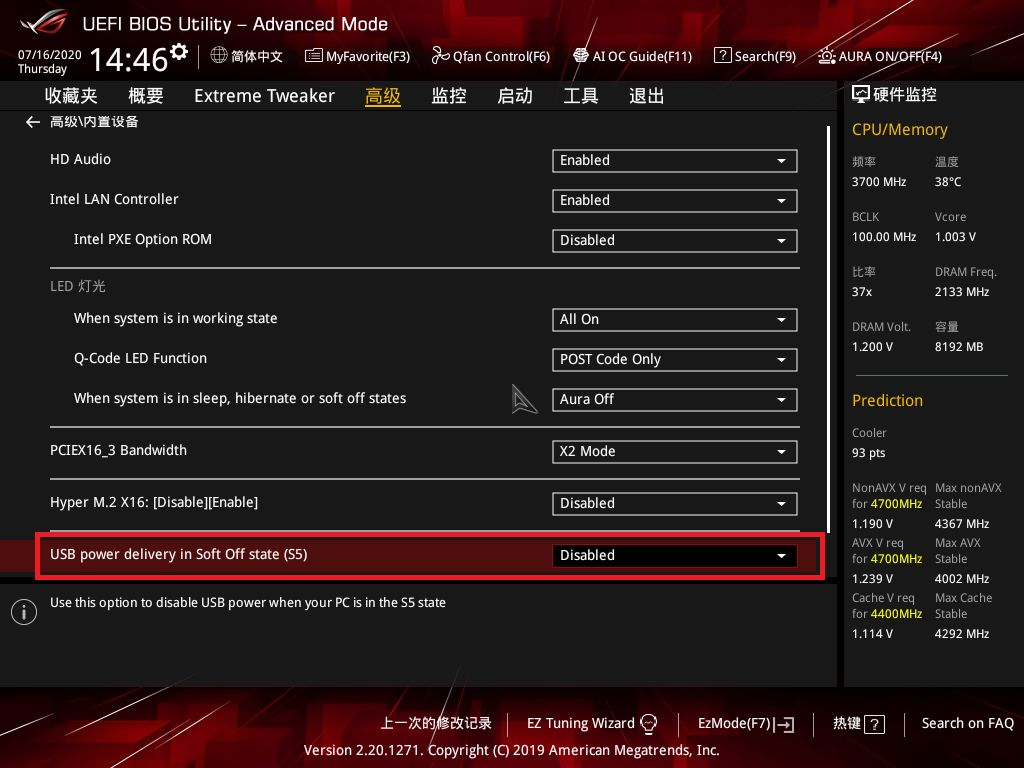
- 按压键盘F10键点击【ok】储存并重新启动,如下图所示:
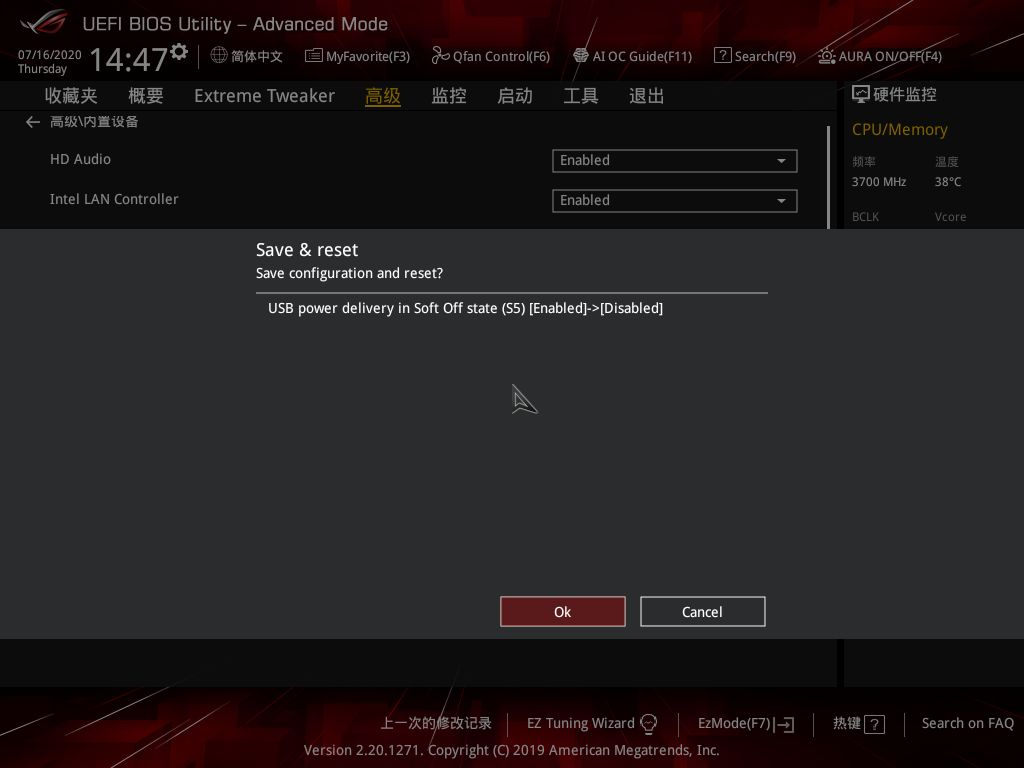
- 开机进入windows 11系统后,可以在搜索栏搜索【控制面板】并打开。
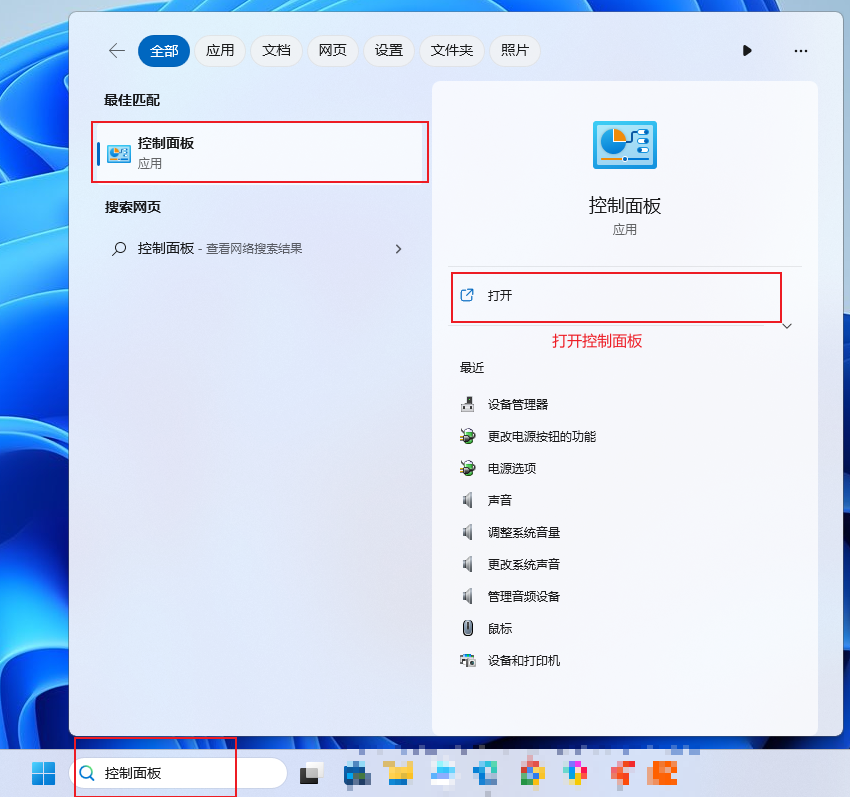
- 进入【硬件和声音】选项界面点击【更改电源按钮功能】:
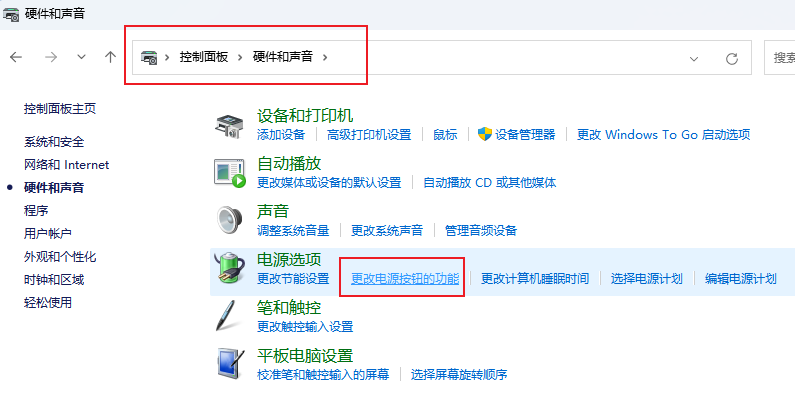
- 点击【更改当前不可用的设置】,如下图所示:
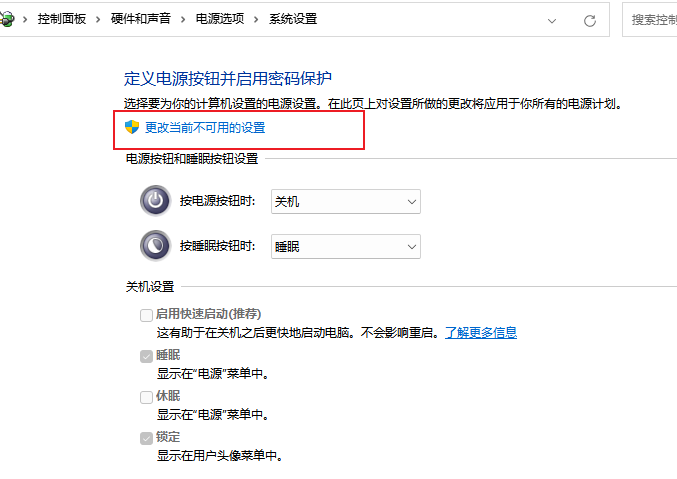
- 在关机设定选单取消勾选【启用快速启动】点击【保存修改】,如下图所示,就可以完成关机状态下如何关闭USB接口待机电源的设定了
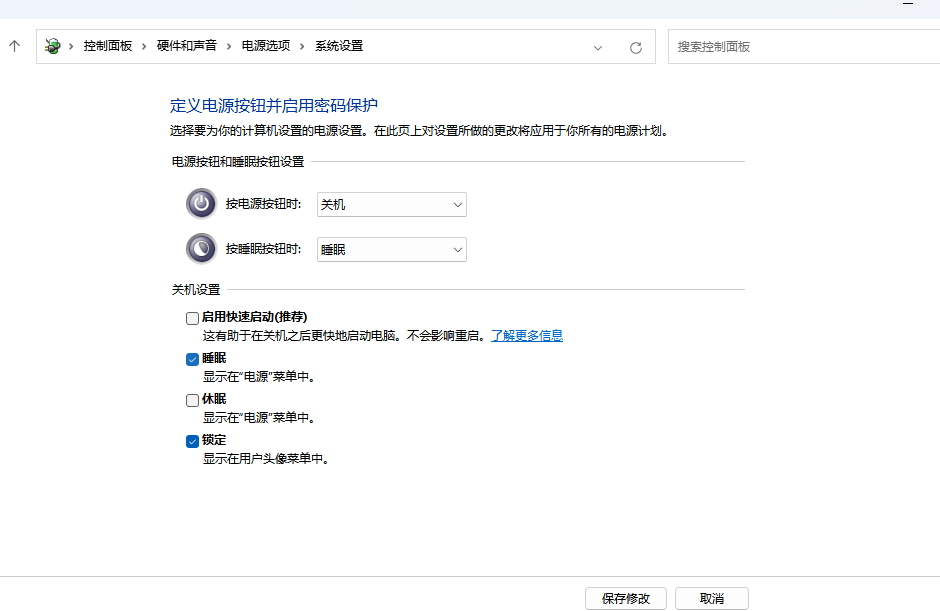
Q&A
Q: 如何确认是否已设定成功?
A: 当设定成功后,计算机关机,将手机或其他设备插在USB接口上没有充电表示设定成功。 若手机充电,请确认如上步骤是否有遗漏或设定是否有保存。
版权归原作者 集电极 所有, 如有侵权,请联系我们删除。